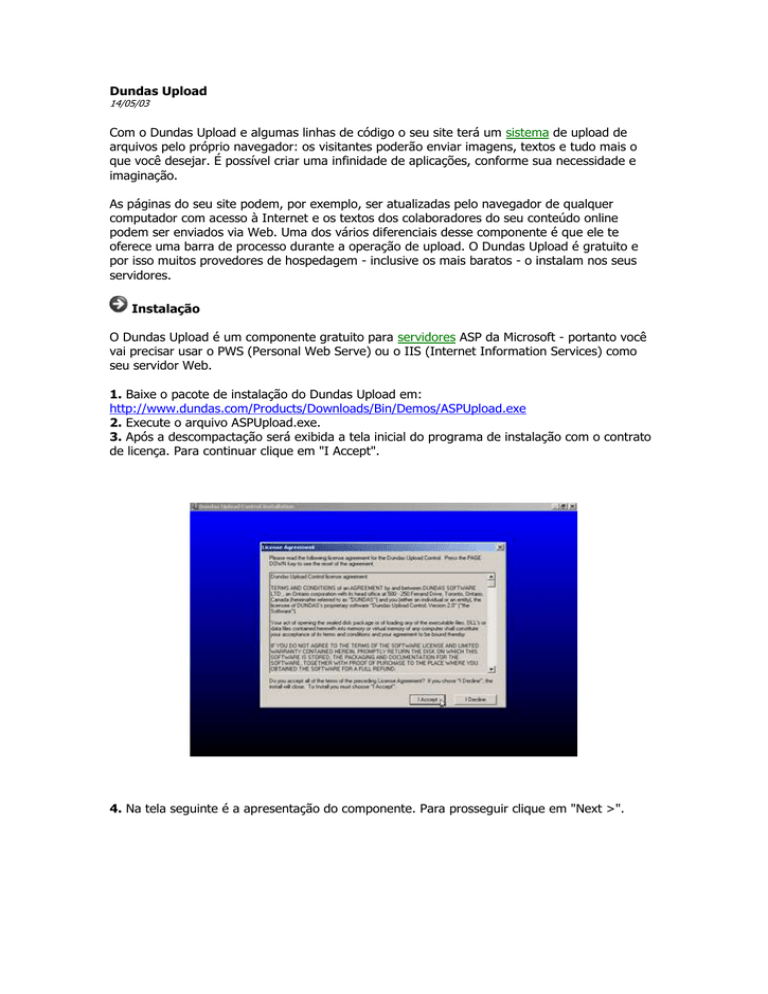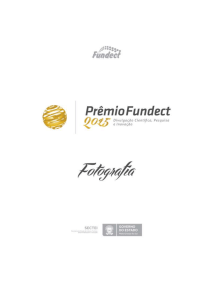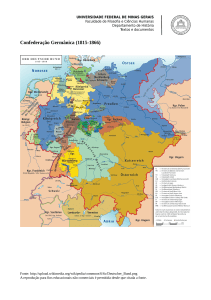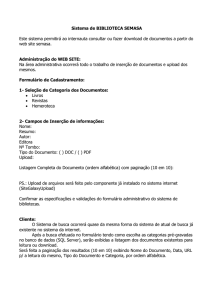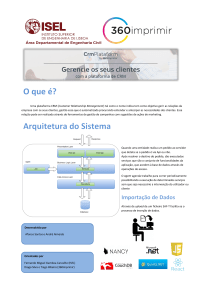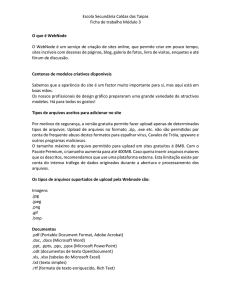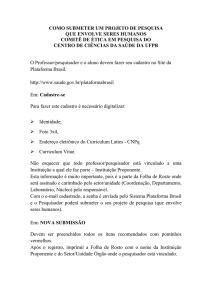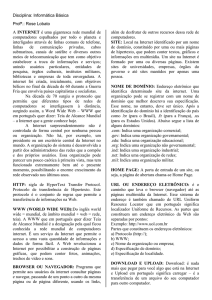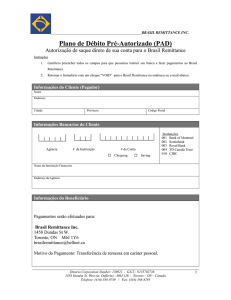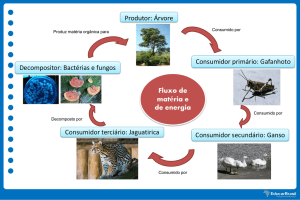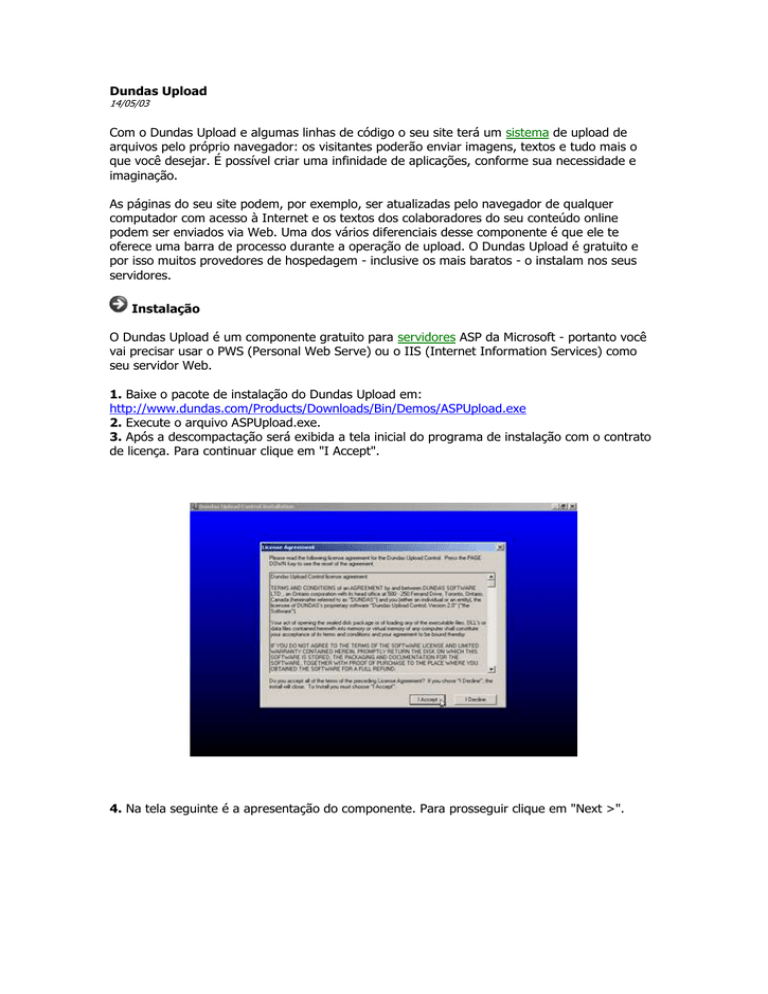
Dundas Upload
14/05/03
Com o Dundas Upload e algumas linhas de código o seu site terá um sistema de upload de
arquivos pelo próprio navegador: os visitantes poderão enviar imagens, textos e tudo mais o
que você desejar. É possível criar uma infinidade de aplicações, conforme sua necessidade e
imaginação.
As páginas do seu site podem, por exemplo, ser atualizadas pelo navegador de qualquer
computador com acesso à Internet e os textos dos colaboradores do seu conteúdo online
podem ser enviados via Web. Uma dos vários diferenciais desse componente é que ele te
oferece uma barra de processo durante a operação de upload. O Dundas Upload é gratuito e
por isso muitos provedores de hospedagem - inclusive os mais baratos - o instalam nos seus
servidores.
Instalação
O Dundas Upload é um componente gratuito para servidores ASP da Microsoft - portanto você
vai precisar usar o PWS (Personal Web Serve) ou o IIS (Internet Information Services) como
seu servidor Web.
1. Baixe o pacote de instalação do Dundas Upload em:
http://www.dundas.com/Products/Downloads/Bin/Demos/ASPUpload.exe
2. Execute o arquivo ASPUpload.exe.
3. Após a descompactação será exibida a tela inicial do programa de instalação com o contrato
de licença. Para continuar clique em "I Accept".
4. Na tela seguinte é a apresentação do componente. Para prosseguir clique em "Next >".
5. Após a finalização da cópia dos arquivos será exibida uma tela informando que o Dundas
Upload foi instalado com sucesso. Para finalizar a instalação clique em "Finish >".
Upload Simples
Você pode se familiarizar com o Dundas Upload seguindo as instruções para criar um pequeno
script de upload: ele irá receber o arquivo selecionado pelo visitante e gravá-lo no servidor.
Para entender como funciona, digite os códigos formexemplo1.htm e o exemplo1.htm no editor
de textos de sua preferência e salve os arquivos na pasta C:\Inetpub\wwwroot. Depois acesse
o endereço http://localhost/formexemplo1.htm.
formexemplo1.htm
<html>
<body>
<form method="post" action="exemplo1.asp" enctype="multipart/formdata">
Arquivo: <input type="file" name="arquivo">
<input type="submit" value="Enviar">
</form>
</body>
</html>
exemplo1.asp
<html>
<body>
<%
Set objUpload = Server.CreateObject("Dundas.Upload.2")
objUpload.UseVirtualDir = True
objUpload.UseUniqueNames = False
objUpload.Save(Server.MapPath("http://www.baboo.com.br/absolutenm/"))
Response.Write "Arquivo enviado com sucesso!"
objUpload = Nothing
%>
</body>
</html>
A seguir veja a função de cada um dos comandos utilizados:
enctype="multipart/form-data"
Esse método de codificação deve ser usado no envio de arquivos. Sem ele, o upload não
funciona.
Set objUpload = Server.CreateObject("Dundas.Upload.2")
Cria uma instância do componente Dundas Upload com o nome objUpload.
objUpload.UseVirtualDir = True
Permite o uso de caminhos virtuais
objUpload.UseUniqueNames = False
Grava o arquivo no servidor com o nome original
objUpload.Save(Server.MapPath("http://www.baboo.com.br/absolutenm/"))
Salva todos os arquivos enviados para a pasta indicada: nesse caso é a pasta onde o script
está armazenado (Server.MapPath("http://www.baboo.com.br/absolutenm/")). Se desejar, é
possível informar um caminho real, como por exemplo: C:\Arquivos.
Dica:
Para que os arquivos armazenados em seu site não sejam exibidos nos navegadores crie um
arquivo index.htm em cada diretório do seu site. Assim, quando algum usuário digitar o
endereço de uma pasta, será exibido apenas o conteúdo da página index.htm e não a lista dos
arquivos lá existentes (ou você poderá configurar as páginas de erro no próprio IIS, para que
não liste os arquivos dos diretórios).
Você pode conhecer todos os recursos do Dundas Upload, acessando as páginas HTML do
grupo criado no seu menu Iniciar durante a instalação.